Windows 10 veya Windows 11'de “0x8019019a” E-posta hesabınızı Mail uygulamasıyla kullanırken hata oluştu hatası mı alıyorsunuz? Muhtemelen uygulamaya özel şifre yerine e-posta hesabınızın ana şifresini kullanıyorsunuzdur. Sorunu nasıl çözebileceğiniz aşağıda açıklanmıştır.
Mail uygulamasını kullanamazsınız ve yukarıdaki hatayı almanızın diğer nedenleri arasında Mail uygulamasında veya Windows işletim sisteminizde bir hata olması, Mail uygulamasının çekirdek dosyalarının bozuk olması, sistem dosyalarınızın kullanılamaz olması ve daha fazlası yer alır.p>
Posta Uygulamanızı En Son Sürüme Güncelleyin
Bir uygulamanın sorunlarını çözmenin bir yolu, uygulamayı en son sürüme güncellemektir. Yukarıdaki hataya neden olan eski bir Mail uygulaması sürümünü kullanıyor olabilirsiniz. Uygulamayı güncelleyerek bu sorunu düzeltebilirsiniz.
Herhangi bir sorun yaşasanız da yaşamasanız da uygulamalarınızı güncel tutun yapmalısınız.

0x8019019a Hata Kodunu Düzeltmek için Windows'u Güncelleyin
Windows işletim sisteminiz, Mail uygulamasının "0x8019019a" hatası görüntülemesine neden olan bir sorun yaşıyor olabilir. Sisteminizi en son sürüme güncelleyerek sisteminizdeki birçok sorunu çözebilirsiniz.
Windows'u Güncelleme pek çok hata düzeltmesinin yanı sıra muhtemelen yeni özellikler de getirerek PC'nizdeki sorunları çözer ve bilgisayarınızla olan genel deneyiminizi geliştirir.
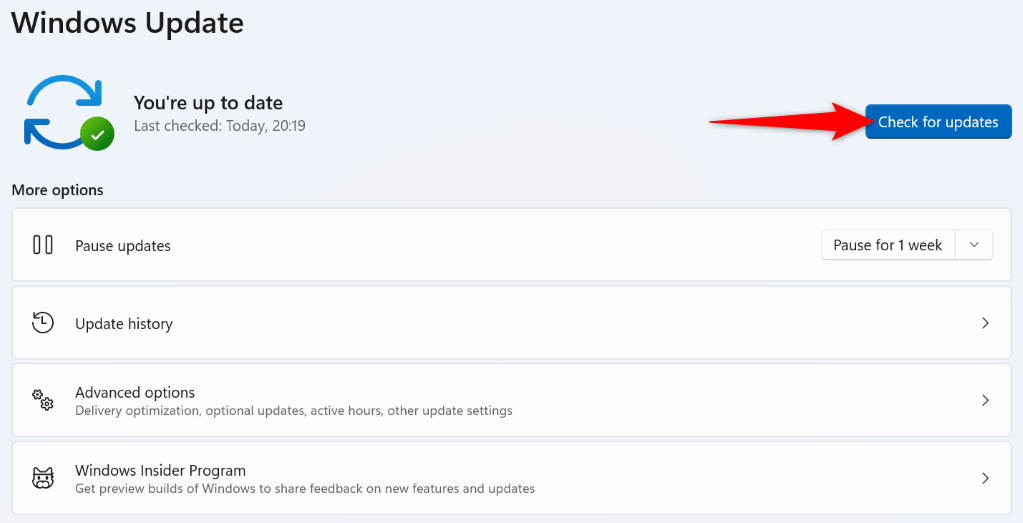
Yahoo Mail'inizi veya Başka Bir E-posta Hesabınızı Posta Uygulamasına Yeniden Ekleme.
Yukarıdaki yöntemleri kullanarak "0x8019019a" hatasını çözme şansınız olmadıysa, sorununuzu muhtemelen çözecek şekilde kaldırın ve e-posta hesabınızı uygulamaya yeniden ekleyin. Bu sefer e-posta hesabınızı uygulamaya yeniden eklemek için uygulamaya özel bir şifre kullanın.
Yukarıdaki hata genellikle Yahoo posta hesabı kullanılırken ortaya çıktığı için, bu e-posta sağlayıcısı ile uygulamaya özel şifrenin nasıl oluşturulacağını size göstereceğiz.
1. Adım:E-posta Hesabınızı Posta Uygulamasından Kaldırma
E-postalarınız e-posta sağlayıcınızın çevrimiçi sunucularıyla senkronize edildiğinden, e-posta hesabınızı kaldırdığınızda e-postalarınızı kaybetmezsiniz.
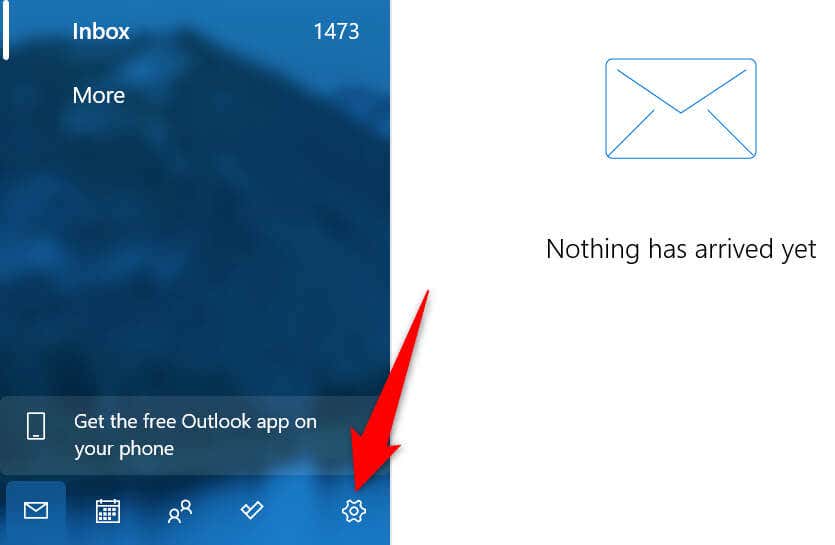

2. Adım:Bir Uygulama Şifresi Oluşturun
E-posta hesabınızı Mail uygulamasına yeniden eklerken ana e-posta şifresi yerine uygulamaya özel bir şifre kullanacaksınız. Aşağıda, bir Yahoo e-posta hesabında böyle bir şifrenin nasıl oluşturulacağı gösterilmektedir.

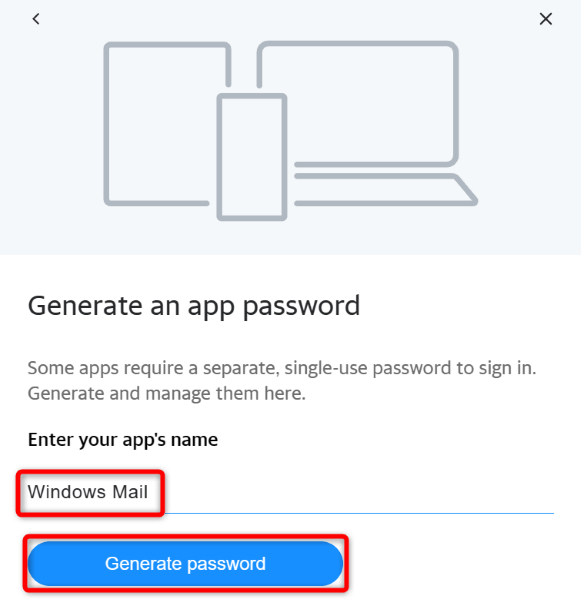
3. Adım:Posta Uygulamasına E-posta Hesabınızı Ekleyin
E-posta hesabınızın kullanıcı adı ve şifresi hazır olduğunda, hesabınızı Mail uygulamanıza tekrar eklemek için şu adımları izleyin:
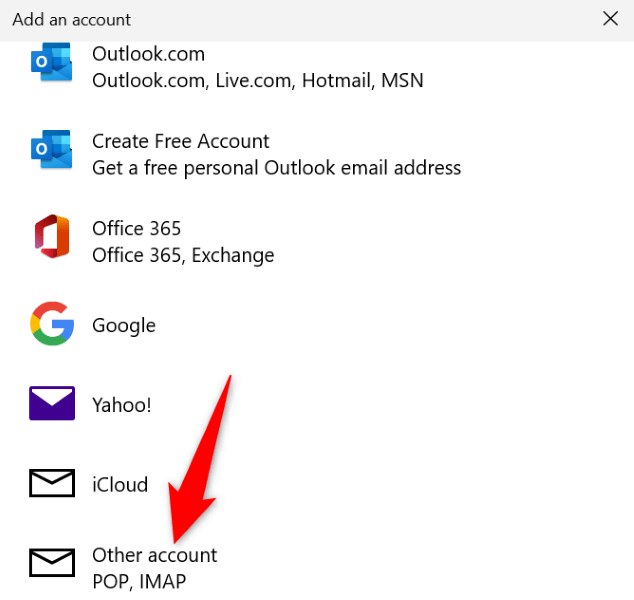
Windows Mail Uygulamasını Sıfırlayın
Posta uygulaması hatası "0x8019019a" hâlâ sizi rahatsız ediyorsa uygulamada teknik sorunlar yaşanıyor olabilir. Bu durumda uygulamayı onarmayı denemek için Windows'un yerleşik onarım seçeneğini kullanabilirsiniz. Bu başarısız olursa uygulamayı sıfırlayın; bu, tüm uygulama dosyalarını temizler.

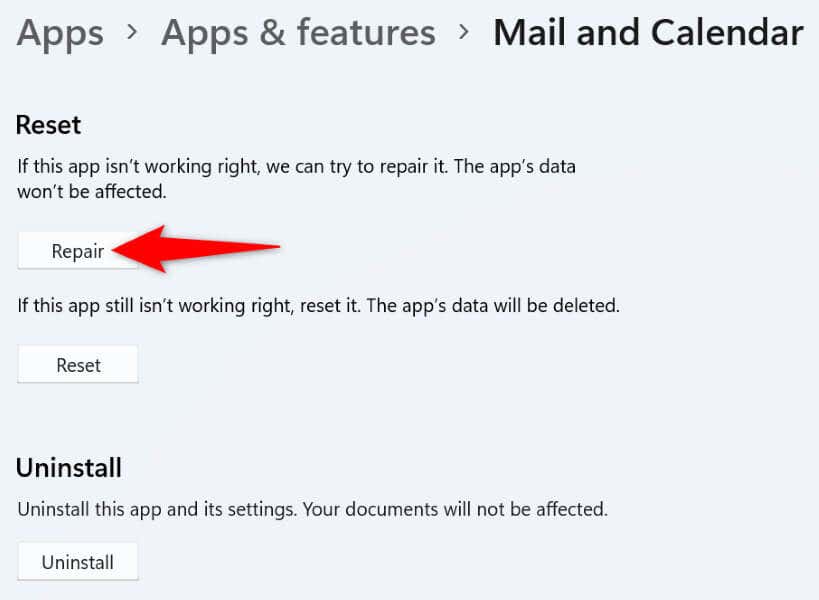
Windows'un Bozuk Dosyalarını Onarın
Mail'in “0x8019019a” hatası görüntülemesinin bir nedeni, çekirdek sistem dosyalarınızın bozuk olmasıdır. Bu, sisteminize bir virüs bulaştığında veya kötü amaçlı bir uygulama temel Windows dosyalarınızı değiştirdiğinde meydana gelir.
Bu durumda PC'nizdeki tüm bozuk dosyaları bulun ve düzeltin için Windows'un yerleşik SFC (Sistem Dosyası Denetleyicisi) aracını kullanabilirsiniz.
DISM.exe /Online /Cleanup-image /Restorehealth

sfc /scannow
Windows 10 Posta Uygulamanızı Kaldırıp Yeniden Yükleyin
"0x8019019a" Posta uygulaması hatası henüz düzelmediyse sorununuzu uygulamanın tamamını kaldırıp yeniden yükleyin çözebilirsiniz. Bunu yapmak, uygulamanın tüm mevcut dosyalarını siler ve yeni dosyaların çalışmasını sağlayarak sorunlu öğelerle ilgili sorunları düzeltir.
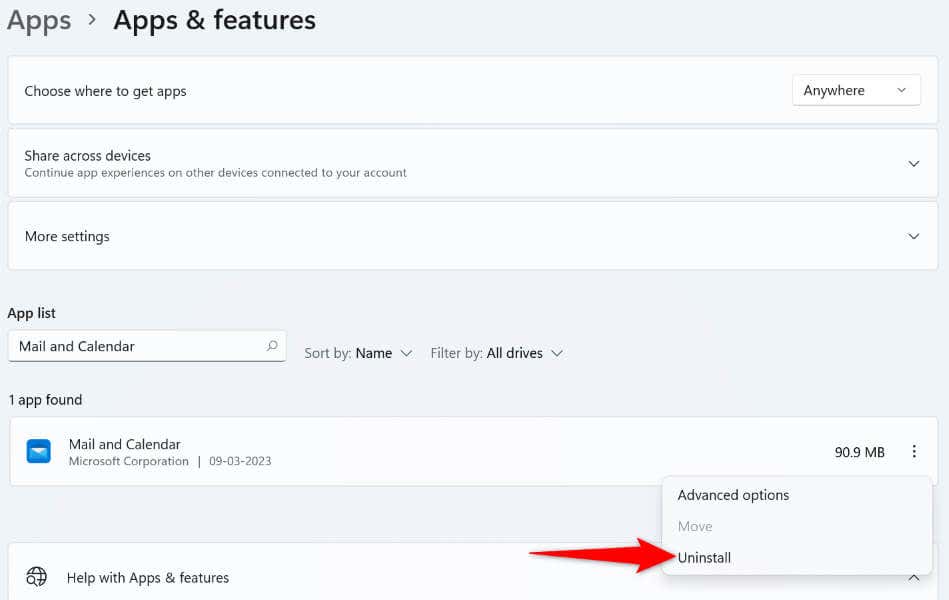
Posta Uygulamasındaki Hataları Çeşitli Yollar Kullanarak Çözme
Posta uygulamasında "0x8019019a" hatası görüntülendiğinde paniğe kapılmayın. Bunun yerine yukarıda özetlenen yöntemleri kullanın; sorununuz çözülecektir. Daha sonra herhangi bir sorun yaşamadan normal e-posta oturumlarınıza döneceksiniz.
İyi şanslar ve mutlu e-postalar!
.